windows7旗舰版网络连接不了怎么办 win7系统无法上网的解决方法
更新时间:2023-10-04 12:37:35作者:xiaoliu
windows7旗舰版网络连接不了怎么办,在当今数字化时代,互联网已成为人们生活中不可或缺的一部分,有时我们可能会遇到一些网络连接问题,例如在使用Windows 7旗舰版时无法上网的情况。面对这种情况,我们不必过于担忧,因为有一些简单的解决方法可帮助我们重新建立网络连接。在本文中我们将探讨一些解决Windows 7系统无法上网问题的方法,以便帮助读者更好地解决这一困扰。
操作方法:
1.首先我们刚安装完win7系统后,发现右下角网络图标是一个红叉。这时网络是无法连接的,如图所示。

2.然后我们鼠标右键在选项卡中,点击【设备管理器】选项,如图所示。
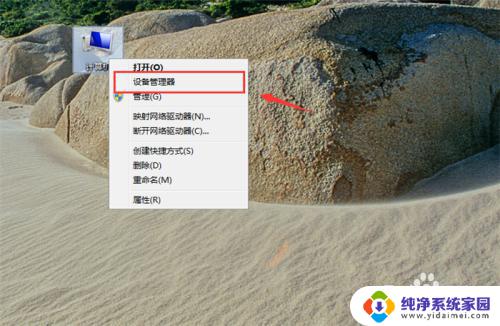
3.然后我们打开设备管理器窗口,在上面点击【操作】。在选项中点击【扫描检测硬件改动】,如图所示。
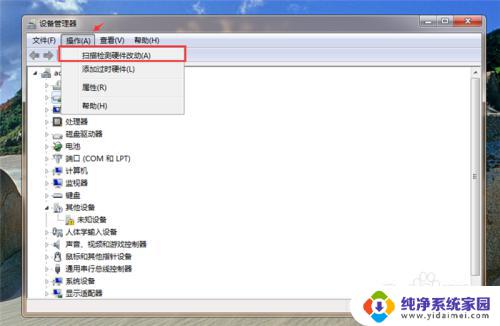
4.然后可以看到正在安装设备驱动程序软件,我们等待一会,如图所示。
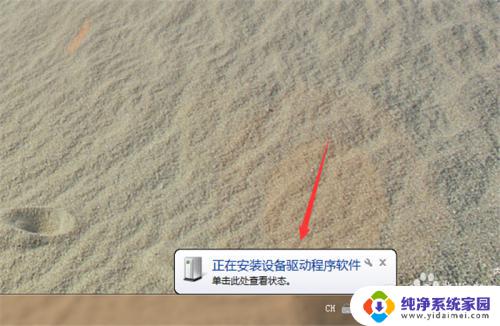
5.当安装完成,这时一般就可以连接上网络。就可以在设备管理器看到网络适配器了,如果这时无法上网,我们再双击一下网络适配器里面选项打开,如图所示。
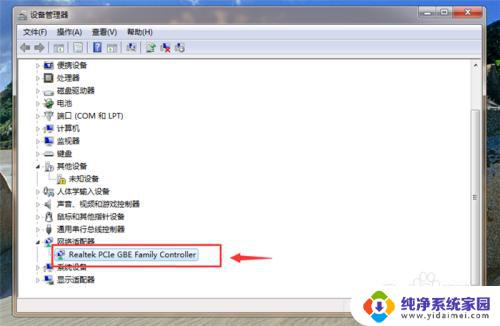
6.然后在弹出来的属性窗口,在驱动程序选项里,点击【更新驱动程序】按钮,如图所示。
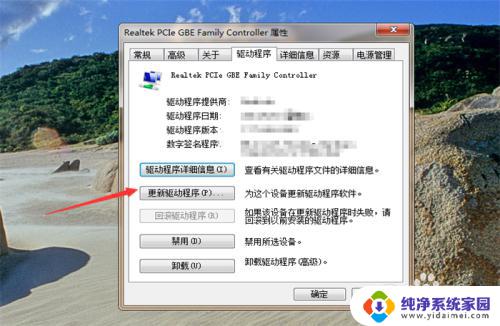
7.等待更新完成,就可以看到网络已经可以连接上了,如图所示。
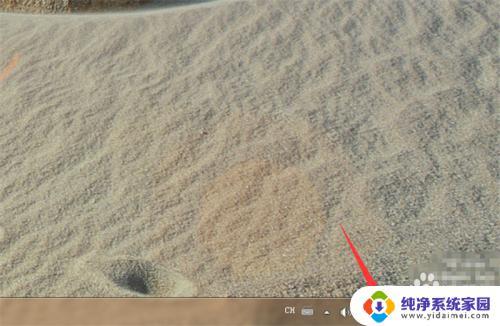
以上是关于windows7旗舰版网络连接问题的解决方案,希望这些步骤能够对您有所帮助,如果还有不明白的地方,请参考以上的操作步骤。
windows7旗舰版网络连接不了怎么办 win7系统无法上网的解决方法相关教程
- 联想Windows7旗舰版不能连接无线网?这里有解决方法!
- win7网络无法连接 win7网络连接不可用解决方法
- win7突然上不了网 WIN7电脑网络连接失败的解决办法
- win7连接路由器无法上网 Windows7无法检测到无线网络怎么办
- win7连接不上网络打印机 Windows7无法连接打印机怎么办
- 电脑没网络怎么办 连不上win7 WIN7电脑网络连接失败的原因及解决方法
- win7怎么连接新的无线网络 win7系统无线网络连接教程
- 电脑无法连接网络怎么办win7 windows7无法连接到无线网络的原因
- 为什么windows7无法连接到无线网络 Win7中网络连接无Internet访问怎么解决
- w7系统怎么设置无线网络连接 win7系统无线网络连接教程
- win7怎么查看蓝牙设备 电脑如何确认是否有蓝牙功能
- 电脑windows7蓝牙在哪里打开 win7电脑蓝牙功能怎么开启
- windows 激活 win7 Windows7专业版系统永久激活教程
- windows7怎么设置自动登出 win7系统自动登录设置方法
- win7连11打印机 win7系统连接打印机步骤
- win7 0x0000007c Windows无法连接打印机错误0x0000007c解决步骤